Snagit — что это за программа?
Snagit — делать скриншоты очень просто!
Примером может служить программный пакет под названием Snagit. Это универсальная программа, которая позволяет в несколько кликов создавать скриншоты любой области экрана. Если у вас на компьютере будет подключено несколько мониторов, то программа автоматически сделает скан обоих мониторов при желании. В данной утилите имеется большой функционал для работы с изображениями. Также имеется встроенный редактор, при помощи которого можно обрезать картинки, добавлять вложения, описания, указатели и многое другое. Не каждый графический редактор может похвастаться такими гибкими параметрами.
Cначала вам нужно загрузить и установить программу на компьютер. В интернете перейдите на официальный сайт разработчиков и скачайте дистрибутив программы. Также не забывайте о том, что нужно использовать антивирусные утилиты при загрузке файлов из сети, дабы защитить компьютер от заражения вирусами. Установите программу. Вы в любой момент сможете изменить директорию для сохранения скриншотов.
Обзор программы
Программа Snagit позволяет захватывать определенные области экрана рабочего стола. Например, будет удобно для вебмастеров и дизайнеров — с помощью Snagit есть возможность сделать изображение не только видимой части веб-страницы. Snagit позволяет сделать скриншот всей веб-страницы, какой бы длины она не была! Программа автоматически прокрутит веб-страницу в браузере и сделает снимок полной страницы.
Вы даже сможете сделать скриншот контекстного меню в операционной системе Windows. В настройках установите «горячие клавиши», по нажатию которых будет появляться специальное окошко для создания скриншота. Программа позволяет создавать неограниченное количество изображений. При этом вы сможете просматривать их все в специальном редакторе. Также стоит отметить, что по умолчанию название каждого файла сохраняется в соответствии с датой создания скриншота

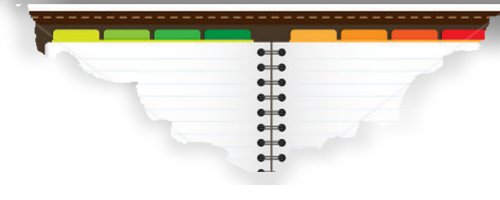

Сохраните для друзей или чтобы прочесть в другой раз: